چگونه Kaomoji ( ایموجی ) را در ویندوز 10 اضافه کنیم
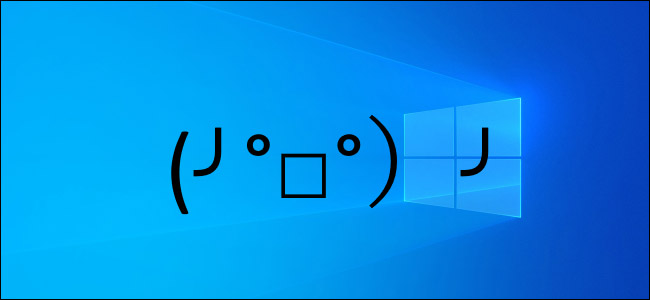
ایموجی ها را فراموش کنید. در آخرین به روز رسانی ویندوز 10(ماه می 2019) Kaomoji مثل (╯°□°)╯ و ヘ・_・)ヘ) را پشتیبانی میکند. از یک میانبر صفحه کلید مخفی برای انتخاب کومجی مورد علاقه تان استفاده کنید و در هر نرم افزاری بدون کپی کردن از وب سایت های مورد نیاز آنها را وارد کنید ، برای استفاده از کوموجی ها با تک تیپ همراه باشید .
اگر با Kaomoji آشنا نیستید ، آنها در ژاپن محبوب هستند . آنها مانند شکلک نیستند بلکه Kaomoji تصاویری شبیه به شکلک های متنی مبتنی بر متن هستند اما میتوانید آن ها را بدون چرخاندن سر خود به سمت چپ درک کنید . مثلا :-) یک شکلک ، و ^_^ یک کومجی است.
نحوه اضافه کردن Kaomoji در ویندوز 10 ( ایموجی )
ابتدا باید ویندوز خود را آپدیت کنید ، سپس این ویژگی Emoji Picker در ویندوز 10 برای شما فعال می شود . برای استفاده از کوموجی ها ، باید دکمه ویندوز + ; را فشار دهید همچنین میتوانید مقاله باز کردن جعبه مخفی ایموجی در ویندوز 10 را مطالعه کنید . برای مشاهده تمامی Kaomoji روی نماد 😉 در بالای لیست کلیک کنید .
اگر گزینه 😉 را در شکل زیر مشاهده نمی کنید ، باید ویندوز خود را بروزرسانی کنید تا بتوانید از کوموجی ها استفاده کنید . ( ´・・)ノ(._.`)
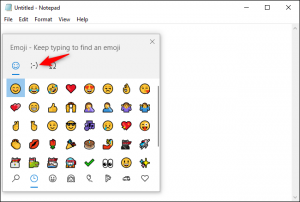
از نمادهای پایین لیست برای مرور دسته های مختلف Kaomoji استفاده کنید. بسیاری از شما میتوانید در اولین استفاده از چرخ اسکرول ماوس خود را ببینید و یا نوار اسکرول را در سمت راست برای حرکت از طریق لیست بکشید.
زبانه اصلی در سمت چپ حاوی جدیدترین استفاده از Kaomoji است،به شما امکان دسترسی آسان به آنهایی که شما اغلب استفاده میکنید.با این حال،هیچ راهی برای کشیدن موارد موردعلاقه به جای آن وجود ندارد. ¯\_(ツ)_/¯
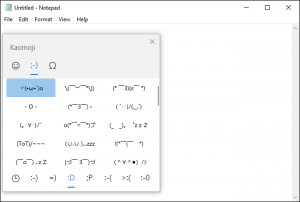
شما میتوانید این رابط را به طور کامل با صفحه کلید خود نیز حرکت دهید. ویندوز را فشار دهید. برای بازکردن آن،دوبار برای انتخاب آیکون های بالا دکمه Tab را فشار دهید،کلید فلش راست را در صفحه کلید خود فشار دهید تا نماد Kaomoji را انتخاب کند، Enter را فشار دهید تا آن را فعال کنید، Tab را فشار دهید تا تمرکز را به کتابخانه Kaomoji تغییر دهید، یکی را با کلیدهای arrow انتخاب کنید،و Enter را برای وارد کردن آن فشار دهید. شما همچنین میتوانید دوباره Tab را فشار دهید تا نوار پایین را انتخاب کنید و از کلیدهای arrow استفاده کنید و Enter را انتخاب کنید تا نوع Kaomoji را انتخاب کنید.
در حال حاضر شما میتوانید به سرعت در هر برنامه از آن ها استفاده کنید.
بیشتر بدانید :














